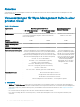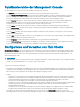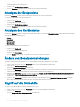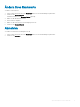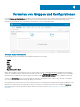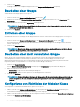Administrator Guide
Die Warnungsübersicht wird angezeigt.
2 Klicken Sie auf Alle Warnungen anzeigen.
Die Seite Ereignisse wird angezeigt. Sie enthält eine Liste mit allen Warnungen.
Anzeigen der Ereignisliste
Im Abschnitt Ereignisse wird die Zusammenfassung der Ereignisse der letzten Tage angezeigt.
So zeigen Sie die detaillierte Liste aller Ereignisse an:
1 Klicken Sie auf Dashboard.
Die Ereignisübersicht wird angezeigt.
2 Klicken Sie auf Alle Ereignisse anzeigen.
Die Seite Ereignisse wird angezeigt. Sie enthält eine Liste mit allen Ereignissen.
Anzeigen des Gerätestatus
Der Abschnitt Anzeige enthält die Zusammenfassung der Gerätestatus. Der Abschnitt Zusammenfassung zeigt die Geräteanzahl auf Basis
der folgenden Gerätestatuskategorie an:
• Konform
• Ausstehend
• Nicht verwaltet
• Nicht konform
So zeigen Sie die detaillierte Liste aller Geräte an:
1 Klicken Sie auf Dashboard.
Es wird eine Geräteübersicht angezeigt.
2 Klicken Sie auf Alle anzeigen.
Die Seite Geräte wird angezeigt. Sie enthält eine Liste mit allen registrierten Geräten.
Ändern von Benutzereinstellungen
So ändern Sie die Benutzereinstellungen wie z. B. Warnmeldung, Richtlinieneinstellungen und Seitengröße:
1 In der rechten oberen Ecke der Seite Dashboard klicken Sie auf die Anmeldungs-Dropdownliste.
2 Klicken Sie auf Benutzereinstellungen.
Das Fenster Benutzereinstellungen wird angezeigt.
3 Klicken Sie auf Warnungen und wählen Sie die entsprechenden Kontrollkästchen für die Zuweisung eines Warnungstyps (Kritisch,
Warnung oder Info) für Benachrichtigungen aus Ihre E-Mails und mobilen Anwendungen aus.
4 Klicken Sie auf Richtlinien und wählen Sie das Kontrollkästchen Fragen, ob der ThinOS-Assistentenmodus verwendet werden soll,
um das Fenster ThinOS-Kongurationsmodus auswählen jedes Mal anzuzeigen, wenn Sie die ThinOS-Richtlinieneinstellungen
kongurieren.
5 Klicken Sie auf Seitengröße und geben Sie eine Zahl zwischen 10 und 100 im Textfeld Anzahl der Elemente pro Seite ein. Mithilfe
dieser Option können Sie die Anzahl der auf jeder Seite angezeigten Elemente festlegen.
Zugri auf die Onlinehilfe
So greifen Sie auf die Handbücher der Wyse Management Suite zu:
1 In der rechten oberen Ecke der Seite Dashboard klicken Sie auf die Anmeldungs-Dropdownliste.
2 Klicken Sie auf WMS Hilfe.
Die Seite Support für Wyse Management Suite wird angezeigt.
16
Wyse Management Suite-Dashboard